Desktop la distanță Avica: soluția dumneavoastră software la distanță supremă
Publicat: 2024-09-10Doar un avertisment, dacă cumpărați ceva prin link-urile noastre, este posibil să primim o mică parte din vânzare. Este una dintre modalitățile prin care ținem luminile aprinse aici. Click aici pentru mai multe.
Când vă gestionați dispozitivele de oriunde, o aplicație desktop la distanță este un instrument esențial pentru control și conectivitate fără întreruperi.
Din lista de instrumente, Avica oferă o soluție avansată menită să răspundă atât nevoilor personale, cât și profesionale. Acest instrument vă permite să accesați computere virtual.
Indiferent dacă depanați sistemele de la distanță sau trebuie să accesați fișiere din mers, caracteristicile sale asigură partajarea fluidă și sigură a ecranului.
Prin urmare, acest articol oferă o revizuire și un ghid cuprinzător pentru Avica, explorând caracteristicile sale cheie, utilizarea și performanța.
De asemenea, vom analiza modul în care această conexiune la distanță software-ul iese în evidență pe piață, ajutându-vă să decideți dacă este alegerea potrivită pentru nevoile dvs. de acces la distanță.
Revizuire cuprinzătoare a Avica Remote Desktop
Software-ul Avica Remote Desktop simplifică accesul cu designul său intuitiv și interfața prietenoasă cu utilizatorul, asigurând ușurința de operare pentru utilizatori.
Această soluție desktop la distanță este adaptată pentru a răspunde nevoilor variate de colaborare și comunicare ale mediilor hibride și de lucru la distanță.
Prin urmare, pentru a înțelege pe deplin capacitățile Avica, este esențial să explorați revizuirea detaliată a acestui software la distanță.
Securitate robustă
Începând cu securitatea, această cutie de instrumente pentru desktop la distanță dispune de criptare AES-256 pentru a vă proteja documentele și media în timpul sesiunilor de la distanță.
Prin prioritizarea securității sesiunii utilizatorului, se asigură că numai cei cu acreditările pot accesa sesiunea. Acest lucru va preveni accesul neautorizat și va proteja informațiile sensibile împotriva încălcărilor de securitate.
Compatibilitate între platforme
Un alt aspect grozav al Avica este compatibilitatea fără obstacole cu platforme precum Windows, Android, Mac, iPhone și iPad. Acest lucru permite o colaborare perfectă între dispozitive, permițându-vă să vă conectați PC-ul Windows cu dispozitive iPhone fără să vă preocupați de sistemele de operare diferite.
Dacă sunteți în căutarea unei soluții de încredere pentru a vă conecta de la distanță cu alte dispozitive pentru o gestionare eficientă a sarcinilor, Avica este soluția ideală.
Performanță fulgerătoare
Avica simplifică accesul de la distanță pentru utilizatori cu interfața prietenoasă și designul intuitiv, făcându-l ușor de utilizat. Nu doar atât, de asemenea, îmbunătățește potențialul utilizatorilor în sesiunile de la distanță, oferind o latență de până la 10 ms, asigurând un lag minim.
În plus, capacitățile de procesare rapidă ale Avica și performanța de mare viteză susțin gestionarea eficientă a sarcinilor complexe și interacțiunea fără întreruperi. Valorificarea acestor trăsături este un instrument esențial pentru munca la distanță lină și productivă.
Caracteristici inovatoare și optimizate
Avica îmbunătățește, de asemenea, comunicarea și colaborarea între diverse sisteme de operare cu o gamă largă de funcții. Astfel, pentru a afla mai multe despre caracteristicile sale versatile, revizuiți detaliile cuprinzătoare menționate mai jos:
- Acces de la distanță: Cu Avica, obțineți control complet asupra dispozitivului gazdă cu imagini clare. Mai mult, este disponibil și ca aplicație web pentru a obține acces la distanță extrem de rapid.
- Transfer de fișiere: în comparație cu FTP/HTTP, Avica permite partajarea și primirea fără probleme a fișierelor pe toate dispozitivele, acceptând orice dimensiune și format de fișier.
- Gamepad: dacă sunteți un fan al jocurilor video, utilizați funcția de gamepad de la Avica pentru a juca de la distanță cu până la patru controlere de joc, asigurând o experiență fără întârzieri.
- Modul de confidențialitate: De asemenea, puteți activa Modul de confidențialitate al Avica în timpul sesiunilor confidențiale de la distanță pentru a împiedica alte persoane să vadă sau să audă activitățile de pe dispozitivul gazdă.
- Suport multi-monitor: Această caracteristică inovatoare vă permite să monitorizați și să controlați mai multe dispozitive la distanță simultan, fără probleme de întârziere sau de performanță.
Design UI ușor de utilizat
Indiferent dacă sunteți un profesionist sau pur și simplu utilizați accesul la distanță în scopuri personale, așa cum am discutat mai sus, caseta de instrumente pentru desktop la distanță Avica este concepută pentru a fi ușor de utilizat pentru toată lumea.
Interfața sa minimală și orientată către utilizator asigură că utilizatorii pot opera software-ul fără efort, fără a necesita o curbă abruptă de învățare. Aceste caracteristici ale Avica îl fac un instrument ideal pentru cei care caută o soluție accesibilă și ușor de utilizat, chiar și pentru amatori.
Suport și service post-vânzare
După ce îi cunoașteți caracteristicile, dacă vă gândiți să adoptați acest instrument, știți că Avica oferă un plan pe viață gratuit pentru începători și există și planuri de abonament care oferă funcții mai avansate.
Indiferent de planul pentru care optați, veți primi asistență excelentă prin intermediul echipelor sale de asistență IT 24/7 și servicii post-vânzare. Pentru a valida acest lucru, luați în considerare utilizarea e-mailului, a mesajelor de pe site sau a funcțiilor de chat online pe site-ul oficial Avica.
Partea 2. Cum să accesați și să controlați de la distanță un computer folosind Avica?
În afară de caracteristicile menționate mai sus, știți că, dacă nu compromiteți calitatea imaginii în sesiunea de la distanță, există opțiuni reglabile de rezoluție a ecranului, cum ar fi HD, Ultra-HD pentru imagini clare.
Explorați cum puteți asigura partajarea de calitate profesională în timp ce accesați un computer cu acest software pentru desktop la distanță.
Lansați Avica pe ambele PC-uri și deschideți interfața principală a dispozitivului de la distanță pentru a activa opțiunea „ Permiteți accesul de la distanță la acest dispozitiv prin acreditările dvs. ”.
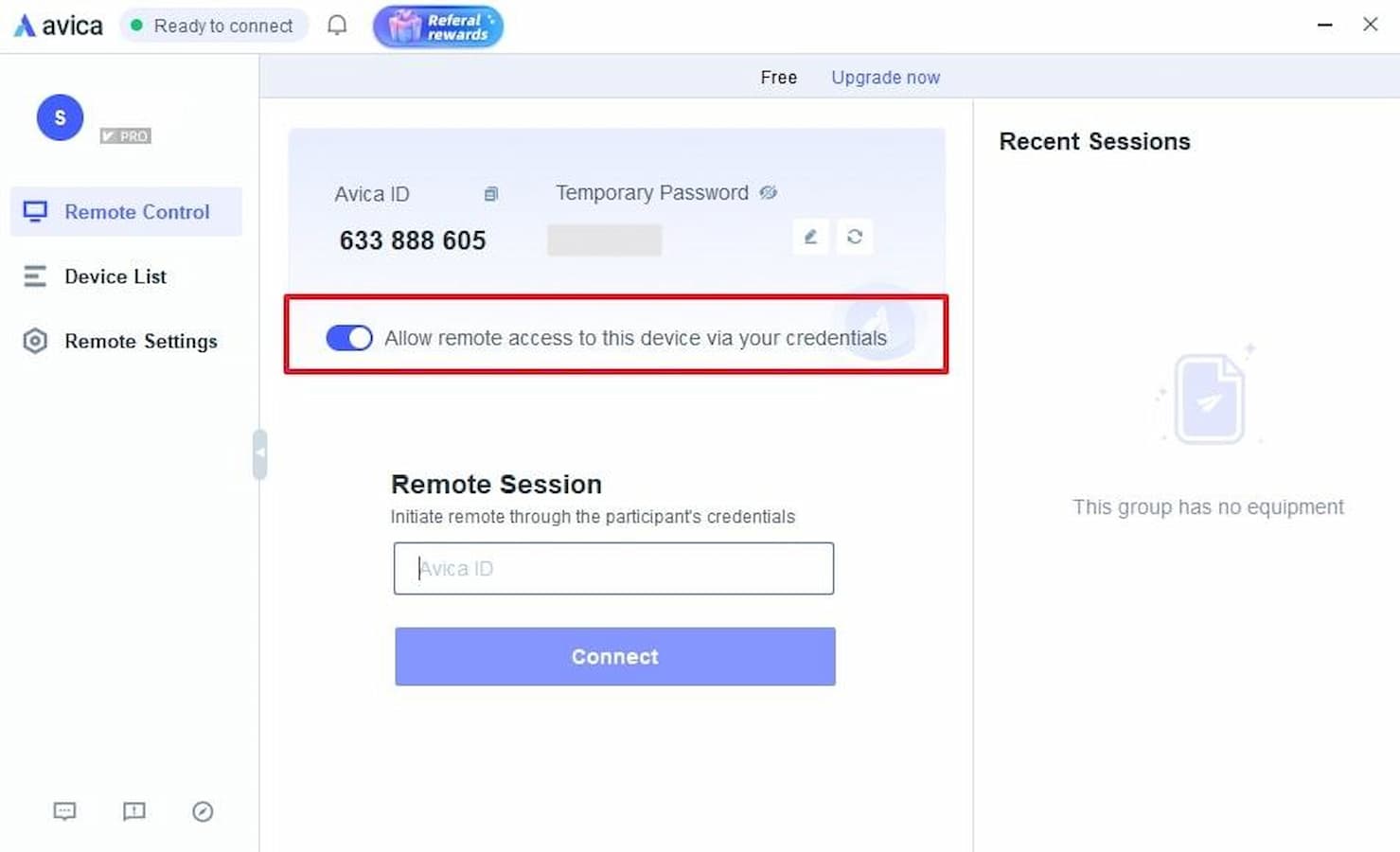
Aici, trebuie să copiați „ ID-ul Avica ” și „ Parola temporară ” de pe dispozitivul de la distanță înainte de a trece la computerul local.
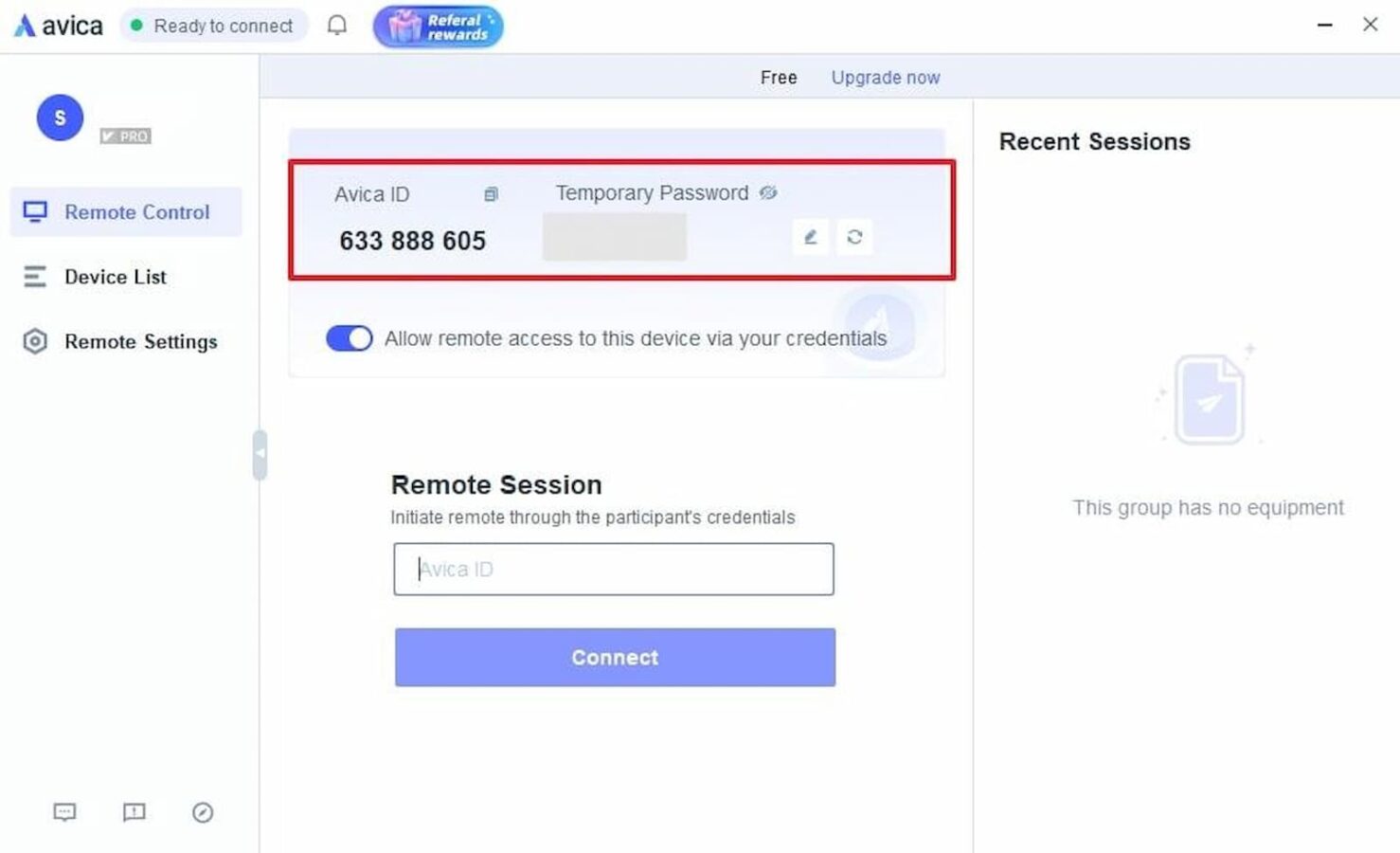
Pe computerul local, deschideți Avica, introduceți „ ID-ul Avica ” notat anterior în secțiunea „ Sesiune la distanță ” și faceți clic pe „Conectați”.
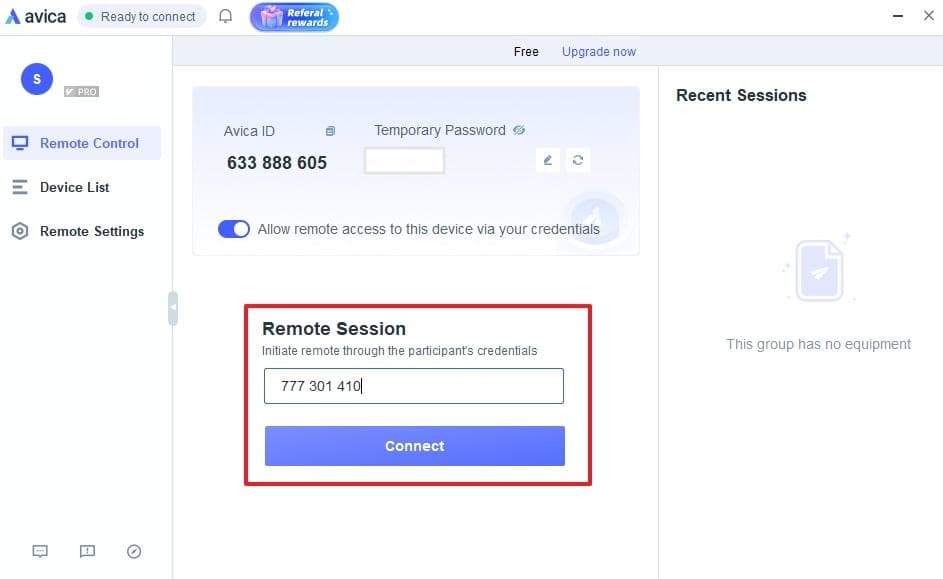
Introduceți parola computerului la distanță și apăsați „ Conectare ” pentru a accesa și controla ecranul dispozitivului de la distanță.
Încheind totul
În concluzie, utilizarea Avica pentru nevoile PC-ului de control de la distanță oferă o soluție perfectă și eficientă, cu interfața sa ușor de utilizat și caracteristicile de înaltă performanță.
Indiferent dacă gestionați sarcini de la distanță sau colaborați cu alții, aplicația desktop la distanță eeeeeeew asigură o experiență de încredere și receptivă.
Cu securitatea sa robustă, latența minimă și suportul cuprinzător, Avica se remarcă ca alegere de top pentru operațiuni eficiente de control de la distanță pe PC.
Ne-ar plăcea să auzim părerile dvs. despre Avica și experiențele dvs. cu aplicațiile desktop la distanță! Ați încercat Avica sau aveți un instrument preferat de acces la distanță? Împărtășiți-vă cunoștințele în comentariile de mai jos sau alăturați-vă conversației pe paginile noastre de Facebook și Twitter.

Cum software-ul de management al tutoratului poate crește productivitatea
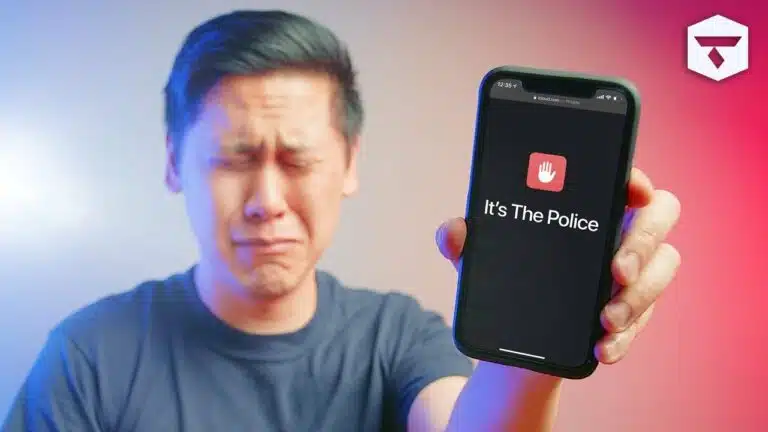
Protejarea iPhone-ului: Detectarea și tratarea programelor spion
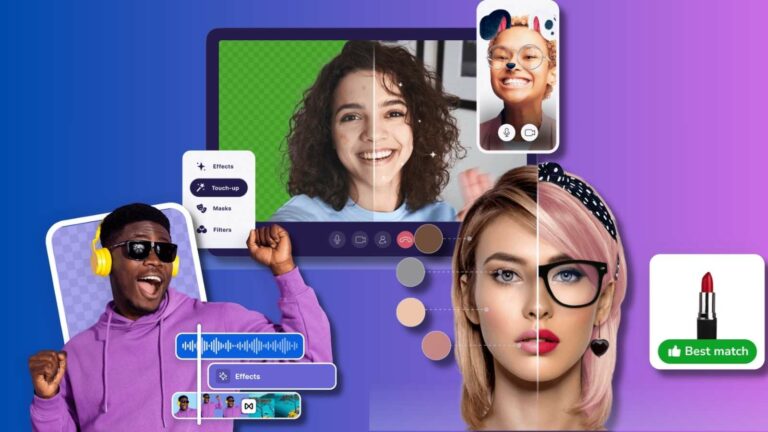
Construirea viitorului conținutului video: Top SDK-uri și API-uri examinate
Dezvăluire: Aceasta este o postare sponsorizată. Cu toate acestea, opiniile, recenziile și alt conținut editorial nu sunt influențate de sponsorizare și rămân obiective .
